Vous souhaitez protéger des données, des fichiers, des documents sur une clé USB et ne pas risquer de voir une personne tierce s’en emparer ?
Vacciner votre clé USB
Panda Security fournit aux utilisateurs un outil pour prévenir la forme la plus courante d’infection dans les périphériques amovibles tels que les disques durs, clés USB, mp3…. L’outil est Panda USB Vaccine. Il crée un fichier autorun.inf dans l’appareil et le protège pour qu’il ne puisse pas être modifié ou supprimé, de cette façon, même si un virus est copié sur cet appareil, il ne s’exécutera pas automatiquement lorsque l’appareil est connecté à un ordinateur.
Panda DOME permet également d’analyser les clés USB à la recherche de logiciels malveillants : les utilisateurs peuvent scanner les clés USB lors de l’insertion au port USB d’un ordinateur protégé avec Panda DOME.
Par ailleurs, il est conseillé de mettre un mot de passe qui n’empêchera toute personne d’accéder à son contenu.
Voici 4 méthodes différentes pour protéger l’accès à votre clé USB :
Mettre un mot de passe sur des fichiers Word dans une clé USB
- Ouvrez le fichier Word que vous désirez crypter
- Allez dans « Fichier » puis « informations »
- Cliquez sur « protéger le document » puis « chiffrer avec mot de passe »
- Saisissez votre mot de passe en tenant compte des accents et des majuscules
- Enregistrez votre document sur votre clé USB
- Il est recommandé de choisir un mot de passe différent pour chaque document
Mettre un mot de passe sur un dossier de votre clé USB
Pour cela, vous allez devoir utiliser un logiciel d’archivage comme 7-Zip (ou WinRar)
- Clic droit sur le dossier ou fichier de vous souhaitez sécuriser
- Sélectionnez 7-Zip puis « ajouter à l’archive »
- Choisissez le format d’archive (ici .zip) puis le mot de passe
- Cliquez sur « Ok »
Mettre un mot de passe sur une partition créée sur votre clé USB
Pour cela, vous allez devoir télécharger un logiciel appelé Rohos. Installez-le et lancez-le.
- Cliquez sur « protéger le lecteur USB »
- Sélectionnez la clé voulue
- Choisissez un mot de passe puis cliquez sur « créer un volume »
- Pour accéder à votre partition sécurisée, cliquez sur « Rohos Mini.exe » accessible à la racine de votre clé USB puis entrez le mot de passe que vous avez choisi
- Un nouveau lecteur sécurisé vient s’ajouter à ceux de votre poste de travail. En cliquant dessus, vous pouvez désormais y ajouter fichiers et documents sans problème
Pour aller plus loin et crypter une clé USB complète, voici la marche à suivre :
Protéger une clé USB avec BitLocker sur Windows 10
- Cliquez sur l’icône de l’explorateur de fichiers dans la barre des tâches
- Cliquez droit sur l’icône de votre clé USB
- Cliquez sur « activer BitLocker »
- Dans la fenêtre, cochez la case « utiliser un mot de passe pour déverrouiller le lecteur »
- Saisissez et confirmez votre mot de passe, puis cliquez sur « suivant »
- Si vous perdez votre mot de passe, vous ne pourrez pas récupérer vos données. Pour éviter cela, vous pouvez imprimer ou enregistrer dans un fichier une clé de récupération que vous devrez mettre en lieu sûr et que vous pourrez réutiliser en cas d’oubli.
- Validez et cliquez sur « suivant »
- Sélectionnez l’option « chiffrer tout le lecteur », puis « suivant »
- Si votre clé ne sera utilisée que sous Windows 10, cliquez sur « nouveau mode de chiffrement », et si vous comptez changer d’ordinateur et l’ouvrir sous Windows 7 ou 8, sélectionnez l’option « mode compatible » puis cliquez sur « suivant »
- Cliquez sur « démarrer le chiffrement »
- L’opération peut durer très longtemps
- Lorsque c’est terminé, cliquez sur « fermer »
Désormais, lorsque vous insérerez votre clé USB, un mot de passe vous sera demandé. Notez aussi que seuls Windows 10 en mode « nouveau mode de chiffrement » et Windows 7 et 8 en mode « compatible » peuvent ajouter des fichiers à cette clé USB. Avec Windows XP, vous pourrez ouvrir les fichiers mais pas en ajouter de nouveaux.


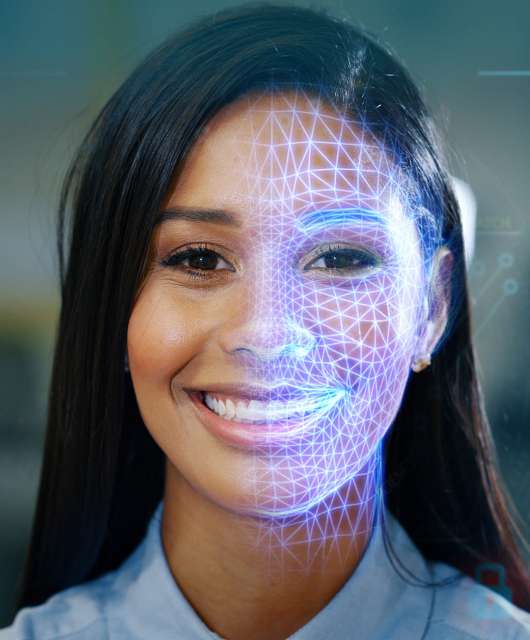






2 comments
Bonjour
Je souhaite envoyer une clé ou une carte SD que je prévois être libre pour mon destinataire , mais devenue incopiable pour tous les autres.
Cela est-il possible?
Je suis sur MAC et IPad pro
Merci pour votre aide
BD
Bonjour,
Il n’est pas possible de créer une clé USB ou une carte SD qui ne peut être copiée par d’autres utilisateurs, car ces dispositifs de stockage sont conçus pour être lus et copiés par d’autres appareils. Cependant, vous pouvez prendre certaines mesures pour rendre les données plus difficiles à copier ou à accéder sans autorisation.